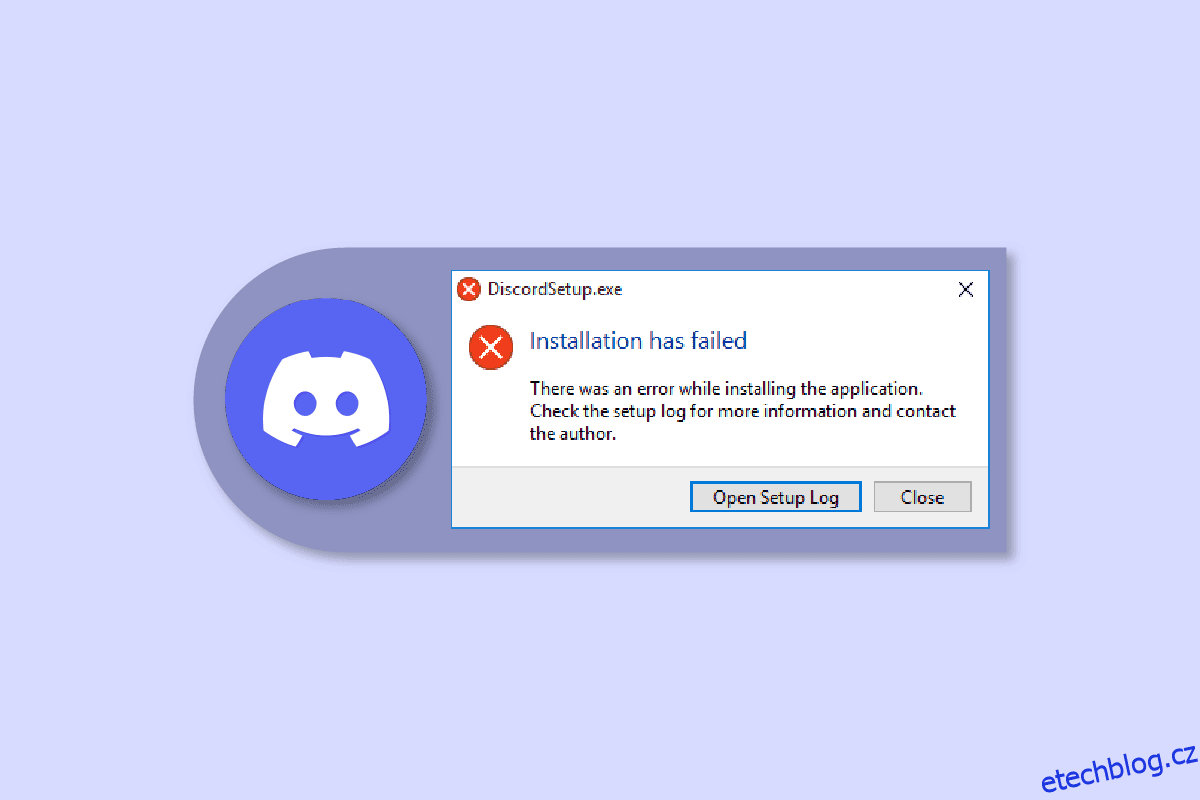Discord se nenainstaluje do PC je mezi uživateli běžný jev. Naštěstí se ve většině případů můžete této chyby zbavit pouhým vymazáním souborů mezipaměti nebo restartováním zařízení. Ale pro ostatní je k vyřešení chyby instalace Discord vyžadována extrémní opatření, jako je instalace .NET Framework, deaktivace antiviru atd. Pokud také čelíte neshodám, které se nepodařilo extrahovat instalační program, pak jste na správném místě. Zde vás naučíme o metodách, jak vyřešit neshody, které se nenainstalují do počítače, ale předtím se dozvíme o důvodech tohoto problému. Pokračujte tedy ve čtení, abyste vyřešili závažnou chybu JavaScriptu, která se vyskytla při instalaci klienta Windows.
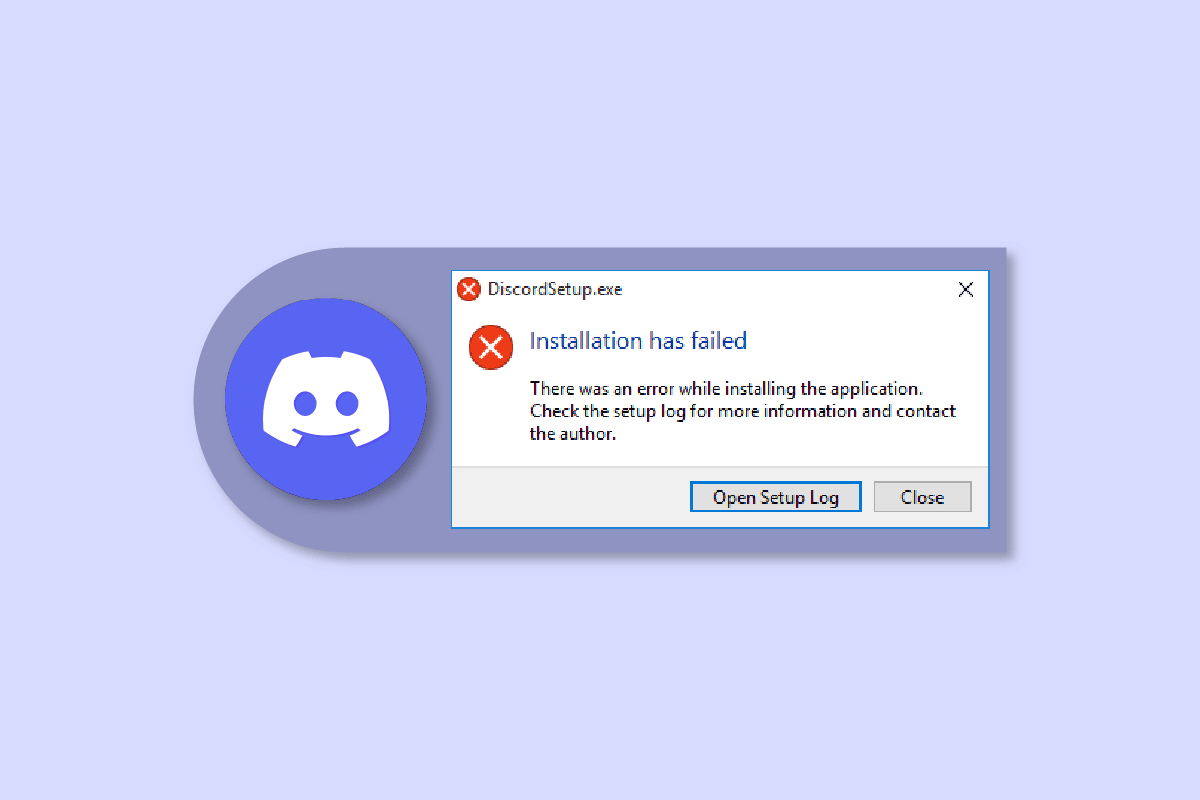
Table of Contents
Jak opravit chybu instalace Discord v systému Windows 10
Pokud se také potýkáte s příznaky, jako je, že váš systém nemůže nainstalovat Discord, zde jsou možné příčiny:
- Nedostatek administrátorských práv může způsobit problémy při instalaci Discordu do vašeho systému.
- Tím, že se nezbavíte poškozených souborů nebo velkého množství místních dat, je obtížné znovu nainstalovat aplikaci.
- Antivirový software může také narušit instalaci jakékoli aplikace na zařízení se systémem Windows.
- Absence Microsoft .NET Framework je také poměrně zodpovědná za tuto chybu instalace.
Níže jsou uvedeny způsoby, jak vyřešit chybu instalace Discord.
Metoda 1: Spusťte Discord jako správce
Pro neinformované uživatele spuštění aplikací jako správce ve Windows odemkne další oprávnění. Mohou například provádět změny v registru nebo přistupovat k omezeným složkám. Pokud se tedy instalace Discordu na vašem zařízení nezdařila, můžete problém vyřešit spuštěním jako správce.
1. Stiskněte klávesu Windows a napište Discord.exe a klikněte na Spustit jako správce.
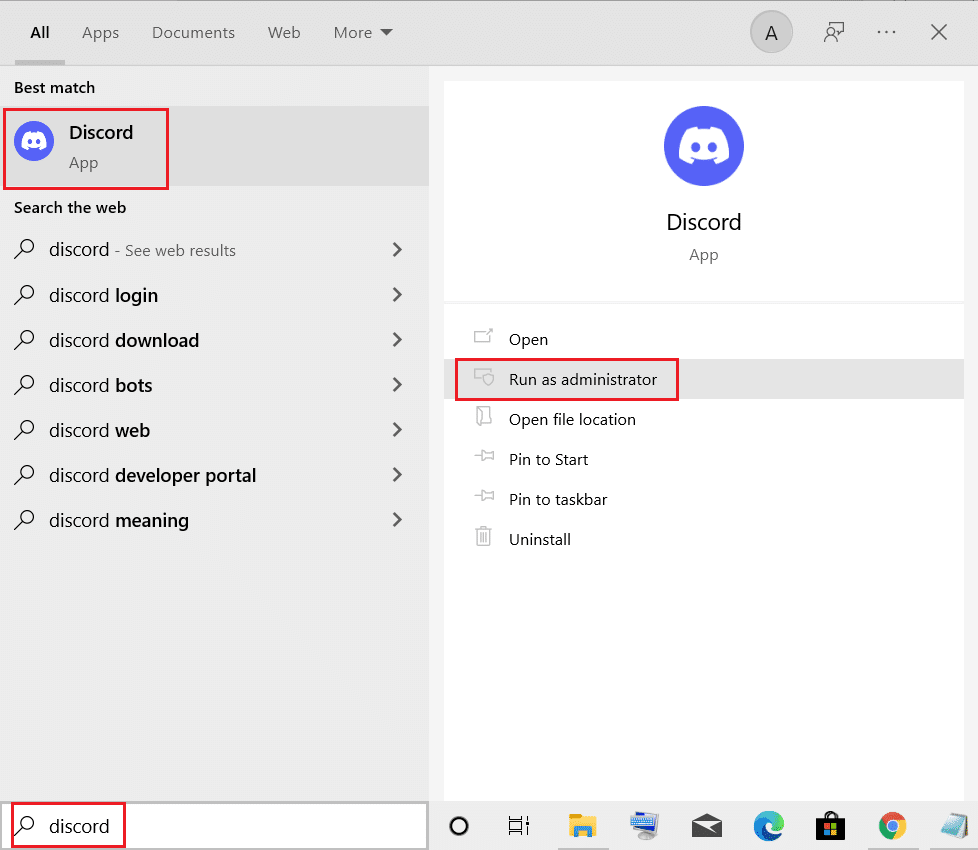
2. Ve výzvě UAC zvolte Ano.
Metoda 2: Nainstalujte Discord v nouzovém režimu
Kromě antivirového programu nainstalovaného ve vašem zařízení mohou tuto chybu způsobit i jiné aplikace třetích stran běžící na pozadí. Abyste tomu zabránili, můžete zkusit nainstalovat Discord v nouzovém režimu pomocí těchto jednoduchých kroků:
1. Klikněte na ikonu Windows a ve vyhledávací liště vyhledejte System Configuration.
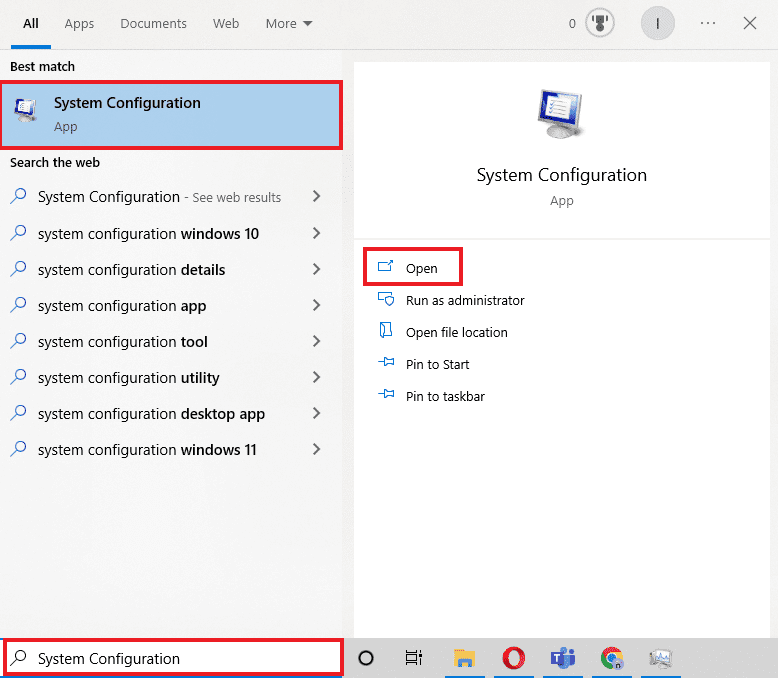
2. Přejděte na kartu Spouštění a v možnostech spouštění vyberte možnost Bezpečné spouštění a stiskněte tlačítko OK.
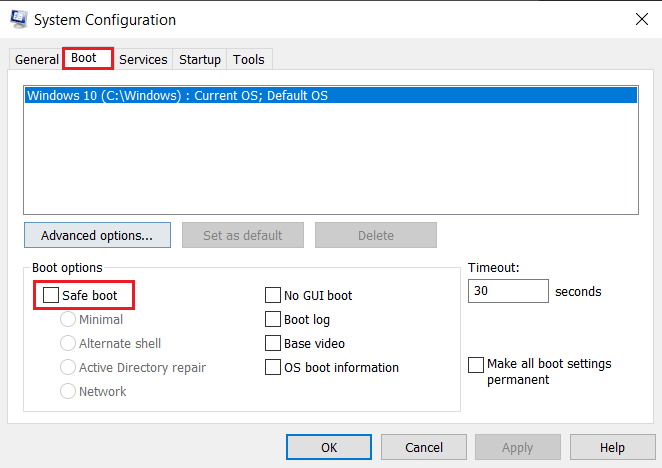
3. Nyní vyberte Restartovat pro vstup do nouzového režimu.
Jakmile jste v nouzovém režimu, vymažte stávající data aplikace Discord pomocí metody Vymažte zbývající soubory discord, jak je vysvětleno výše, a nainstalujte aplikaci Discord ještě jednou.
Metoda 3: Aktualizujte systém Windows
Pokud instalace Discord selhala ve Windows 10, můžete zkusit tuto metodu. K chybám při instalaci aplikace obvykle dochází, když se vyskytnou problémy s kompatibilitou se zařízením. V takovém případě si můžete přečíst našeho podrobného průvodce Jak stáhnout a nainstalovat nejnovější aktualizaci Windows 10.
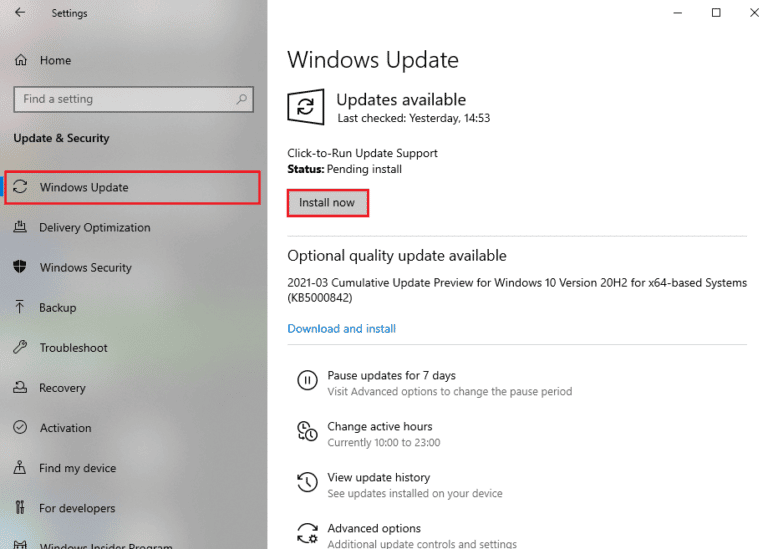
Pokud instalujete Discord do svého zařízení poprvé, je tato metoda ideální. Co musíte udělat, je ručně přesunout soubor do instalační složky Discord, což může potenciálně pomoci s chybou instalace Discordu.
Poznámka: K provedení této metody potřebujete nainstalovanou aplikaci pro extrakci archivu, jako je WinRAR.
1. První stažení WinRAR a podle pokynů na obrazovce jej nainstalujte.
2. Klikněte pravým tlačítkem na ikonu Discord a pomocí 7zip rozbalte nastavení Discord.
3. Nyní klikněte pravým tlačítkem na soubor Exe a rozbalte jej.
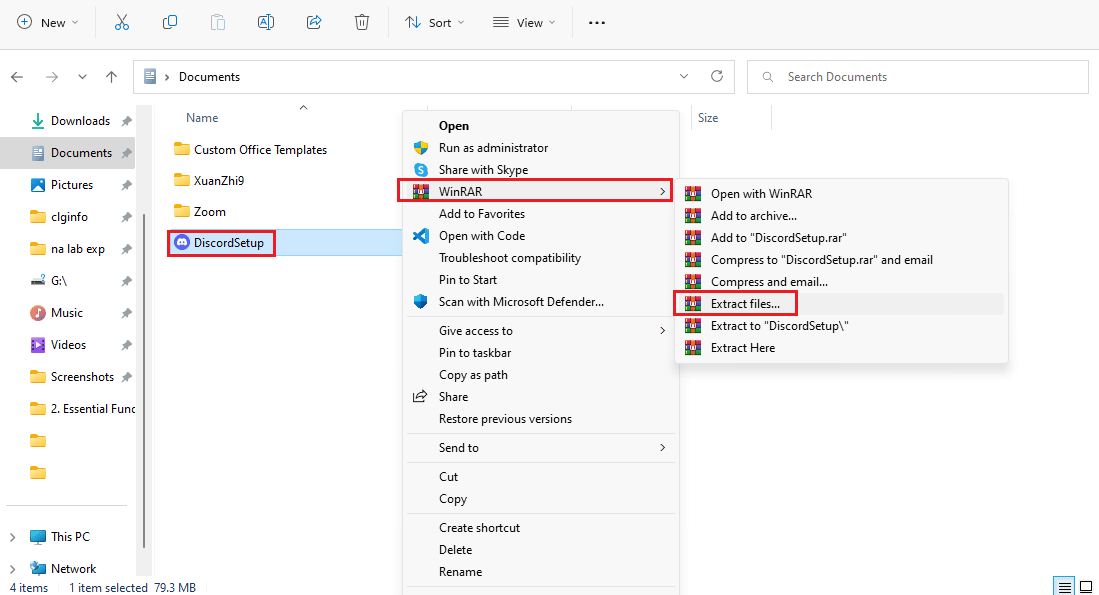
4. Uvnitř bude soubor s názvem Discord-0.0.309-full.nupkg.
5. Nyní otevřete Průzkumník souborů současným stisknutím kláves Windows + E.
6. Přejděte na následující cestu umístění.
%LocalAppData%SquirrelTemp
7. Nyní vložte Discord-0.0.309-full.nupkg a extrahujte jej.
8. Nyní přejděte na Discord-0.0.309-fulllibnet45.
9. Nakonec spusťte soubor Discord.exe a nainstalujte aplikaci.
Tato metoda je užitečná pro mnoho uživatelů, když se Discordu nepodařilo extrahovat instalační program.
Metoda 5: Nainstalujte rozhraní .NET Framework
Microsoft .NET Framework používají vývojáři jako celek k vytváření desktopových aplikací, webů, aplikací, služeb a dalších. Pokud však ve vašem notebooku nebo počítači se systémem Windows chybí, můžete narazit na chybu instalace, která se nezdařila. Chcete-li jej nainstalovat, můžete si přečíst našeho průvodce, jak nainstalovat Microsoft. NET Framework 3.5. Po dokončení procesu zkuste znovu nainstalovat Discord.
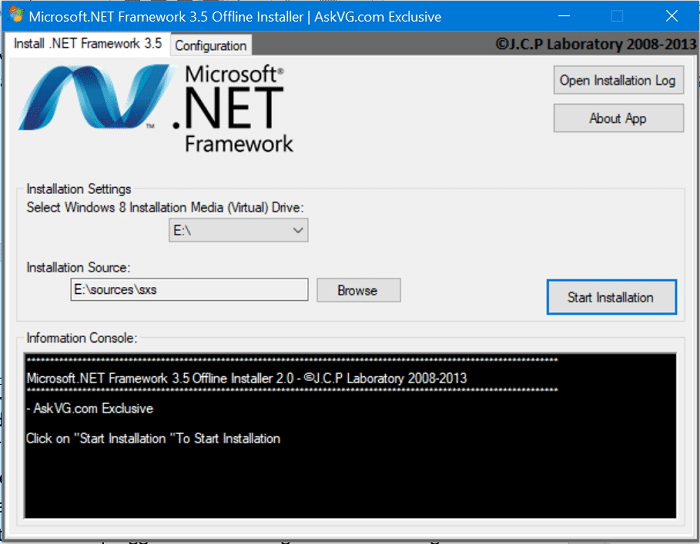
Metoda 6: Dočasně deaktivujte antivirus (pokud je to možné)
Mnoho uživatelů Windows 10 uvedlo, že na svých systémech používají McAfee a jeho zakázání vyřešilo problém s instalací Discordu. Pokud jste také používali antivirový program k ochraně systému před potenciálně nebezpečnými soubory, můžete postupovat podle našeho průvodce Jak dočasně zakázat antivirus ve Windows 10.
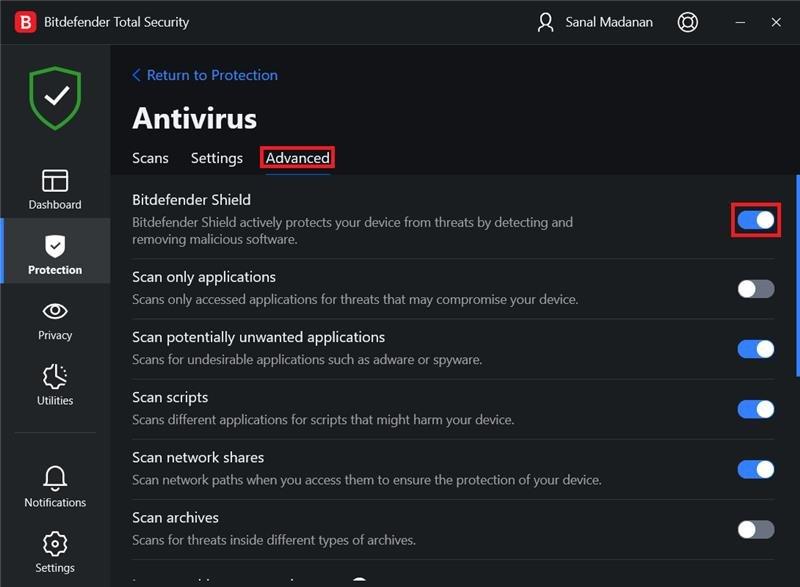
Metoda 7: Aktualizujte ovladače zařízení
Aktualizace ovladačů jsou pro uživatele Windows zásadní, protože mohou pomoci eliminovat bezpečnostní vylepšení, chyby a zvýšit celkový výkon. Chcete-li vyřešit chybu instalace Discord, můžete postupovat podle kroků uvedených v naší příručce Jak aktualizovat ovladače zařízení v systému Windows 10
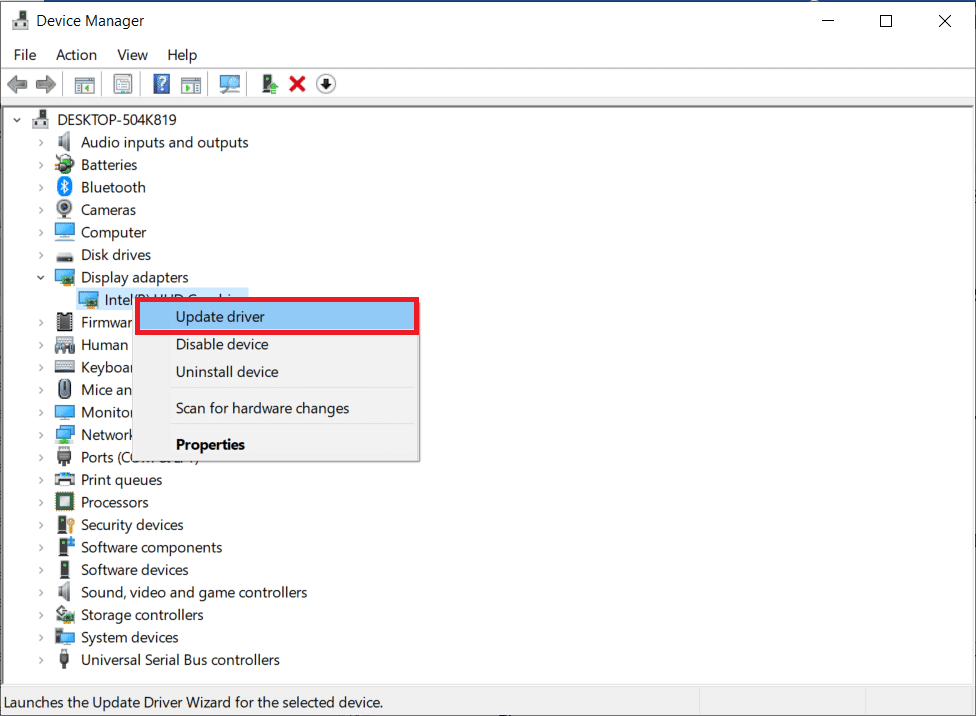
Metoda 8: Odinstalujte službu Windows Update
Pokud jste nedávno aktualizovali své vdovy a instalace diskordů se nezdařila, začal se objevovat systém Windows 10. Poté můžete odinstalovat službu Windows Update, abyste chybu vyřešili. Chcete-li odinstalovat aktualizaci systému Windows, postupujte podle následujících kroků:
1. Spusťte Nastavení pomocí klávesové zkratky Windows + I.
2. Klikněte na Aktualizace a zabezpečení.
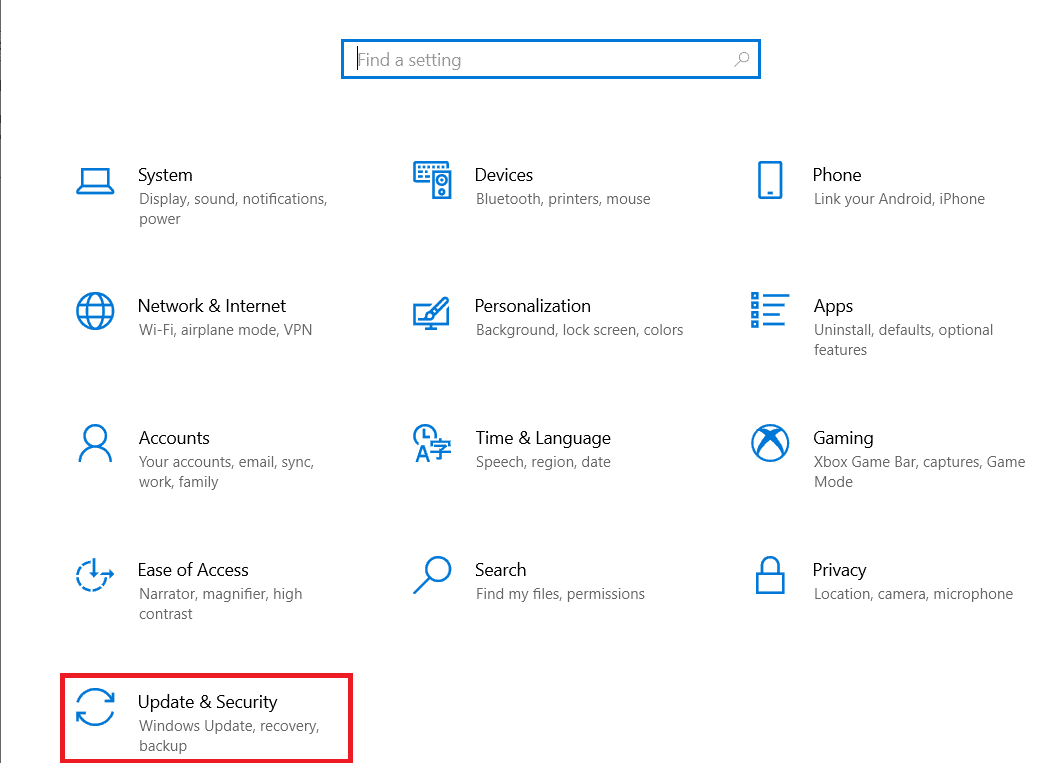
3. Nyní přejděte na Zobrazit historii aktualizací.
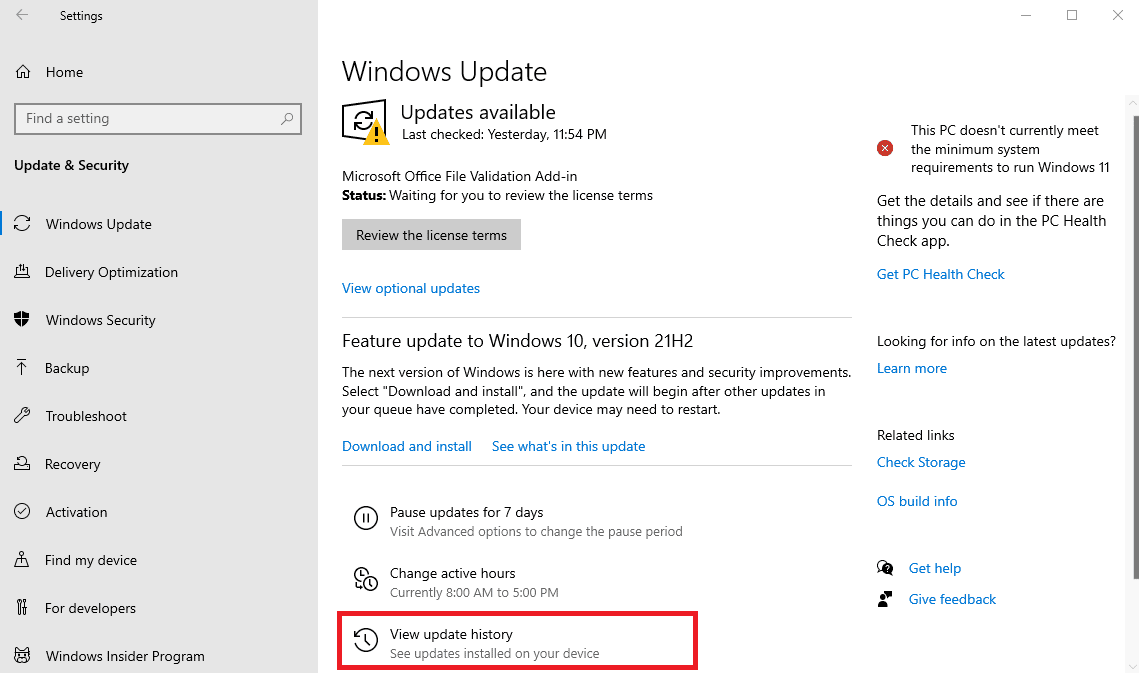
4. Klikněte na Odinstalovat aktualizace, odkud můžete vybrat konkrétní verzi Windows a odinstalovat ji.
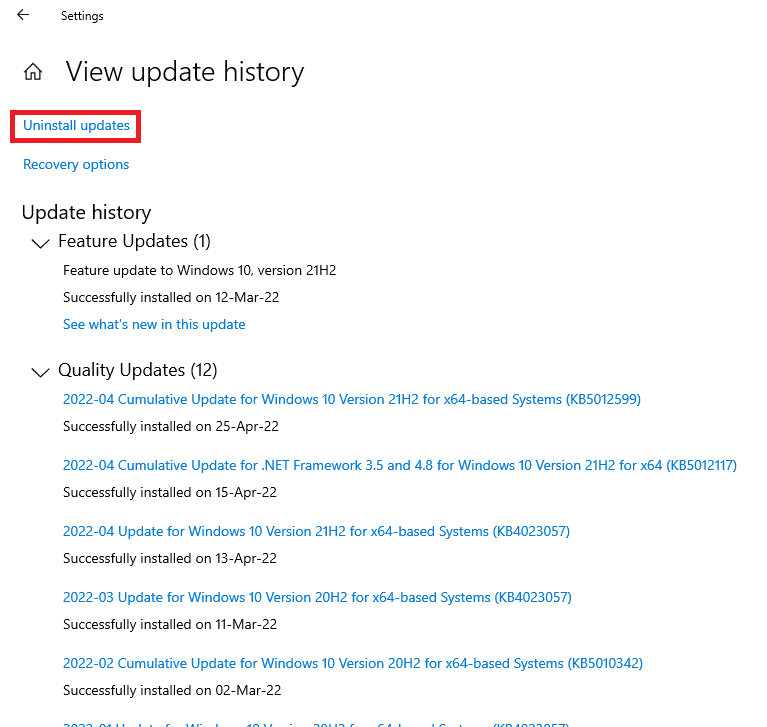
Metoda 9: Odstraňte zbývající soubory Discord
Tato metoda je užitečná pro uživatele, kteří v minulosti nainstalovali a odinstalovali Discord na svých zařízeních. Je možné, že zde mohou být nějaké zbytečné zbytkové soubory, které mohou způsobit problémy při instalaci Discordu. To také pomůže při zavření jakéhokoli nereagujícího programu a v případě, že při instalaci klienta Windows došlo k fatální chybě Javascriptu.
1. Spusťte Správce úloh současným stisknutím kláves Ctrl + Shift + Esc.
2. Klepněte pravým tlačítkem myši na proces Discord na kartě Procesy a vyberte možnost Ukončit úlohu.

3. Nyní otevřete Průzkumníka souborů současným stisknutím kláves Windows + E, vložte %AppData%/ cestu do adresního řádku a poté smažte složku Discord.
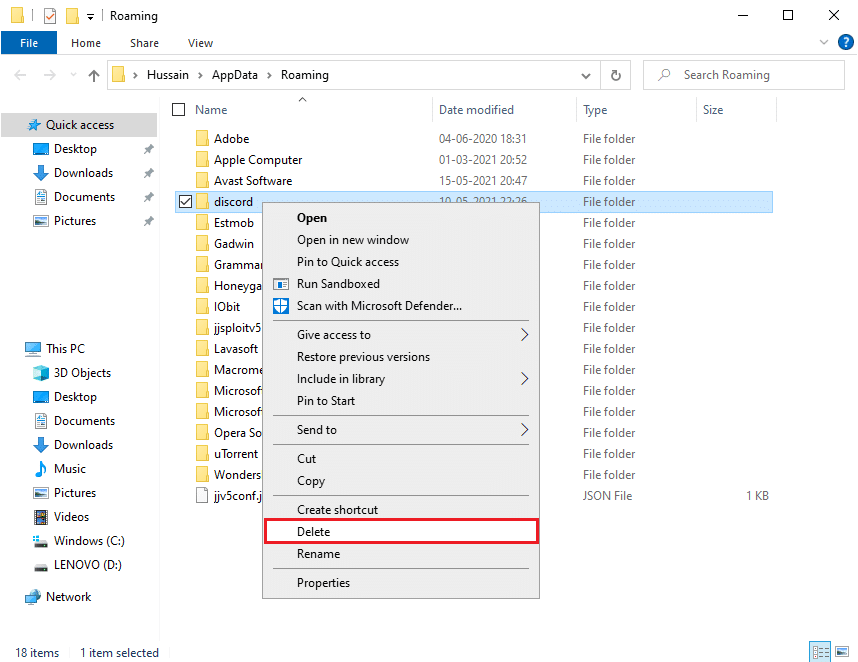
Po dokončení procesu zkuste znovu nainstalovat Discord a zkontrolujte, zda byl problém vyřešen.
Metoda 10: Přeinstalujte Discord
Uživatelům Windows se doporučuje odinstalovat program z Ovládacích panelů, pokud již byl v systému nainstalován dříve. Pokud tento krok nedodržíte, vaše zařízení pravděpodobně vyvolá chybu, která může také vést k dalším problémům. Ačkoli některé aplikace umožňují uživatelům stahovat více verzí, tento krok dělá věci bezproblémovým.
1. Spusťte Ovládací panely zadáním do vyhledávacího pole systému Windows.
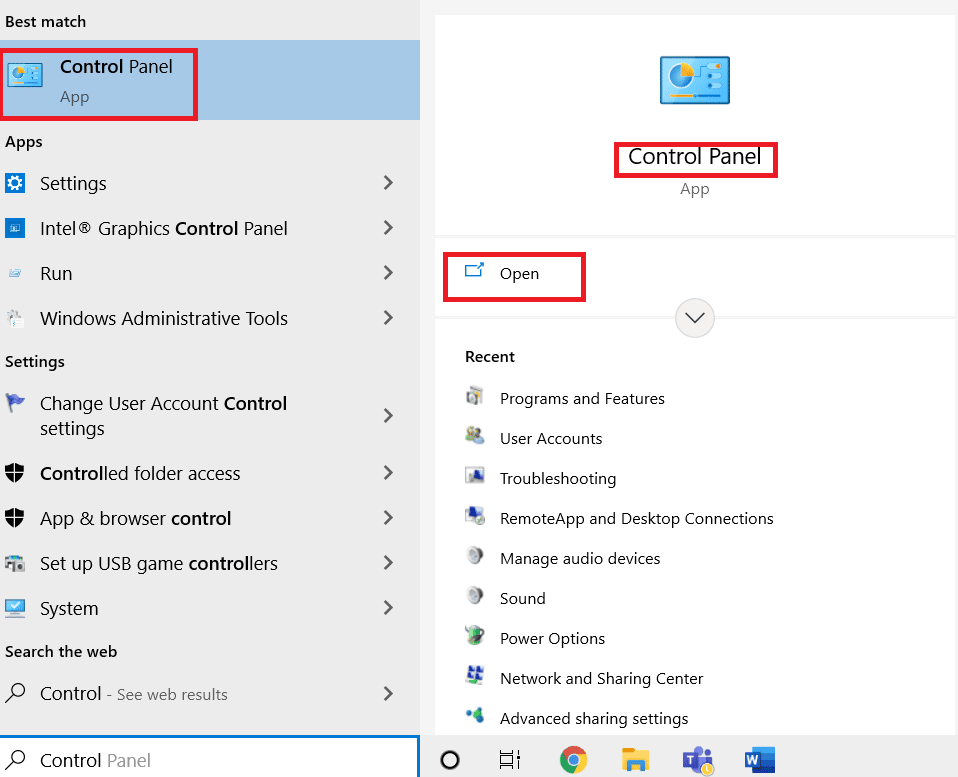
2. Poté klikněte na Programy.
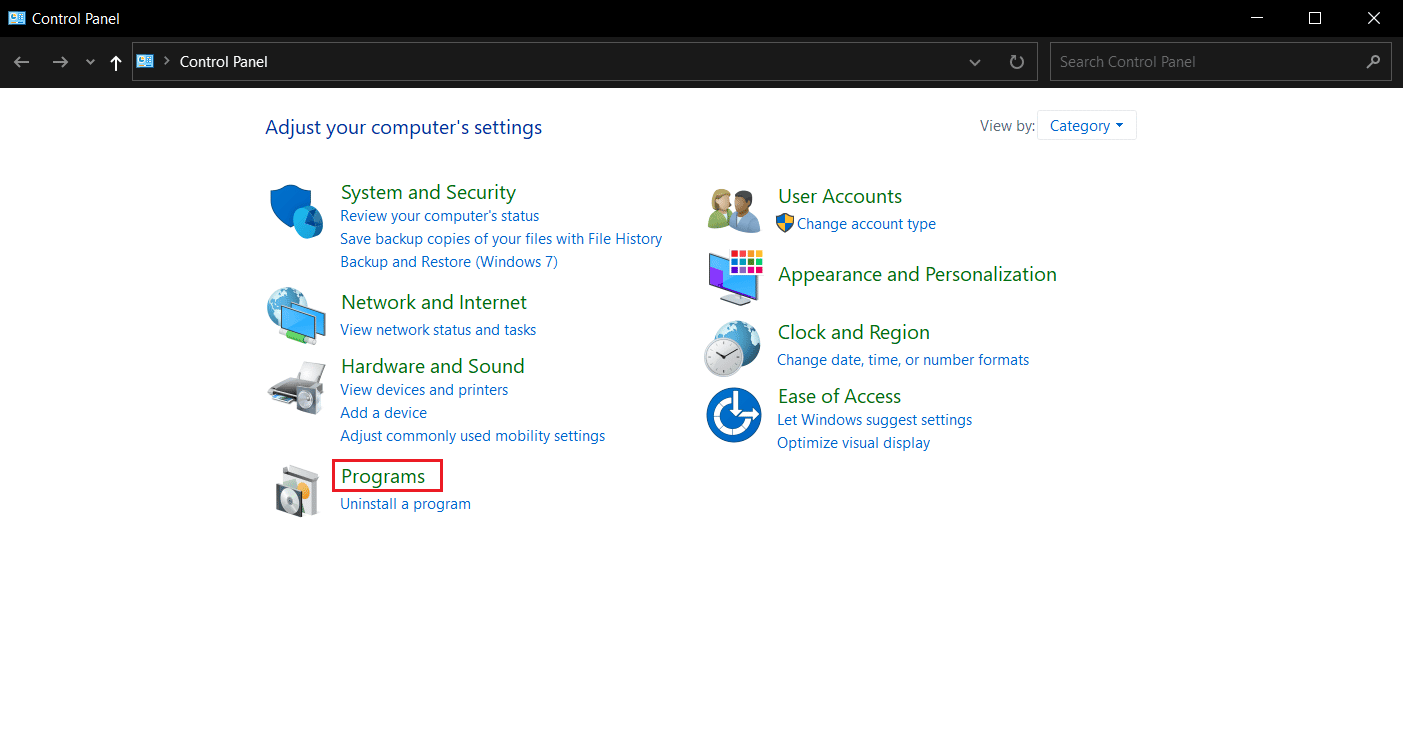
3. Dále klikněte na Programy a funkce.
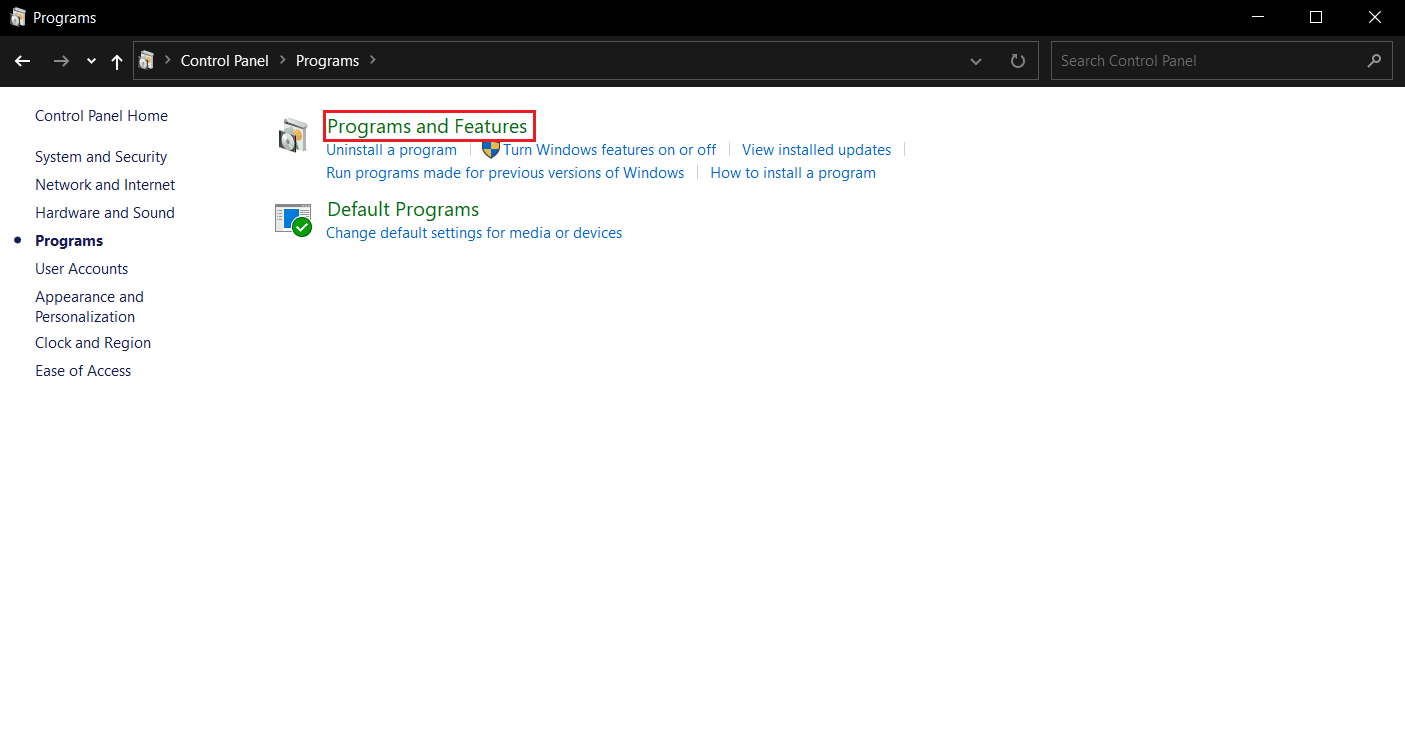
4. V seznamu programů najděte Discord a zvolte Odinstalovat.
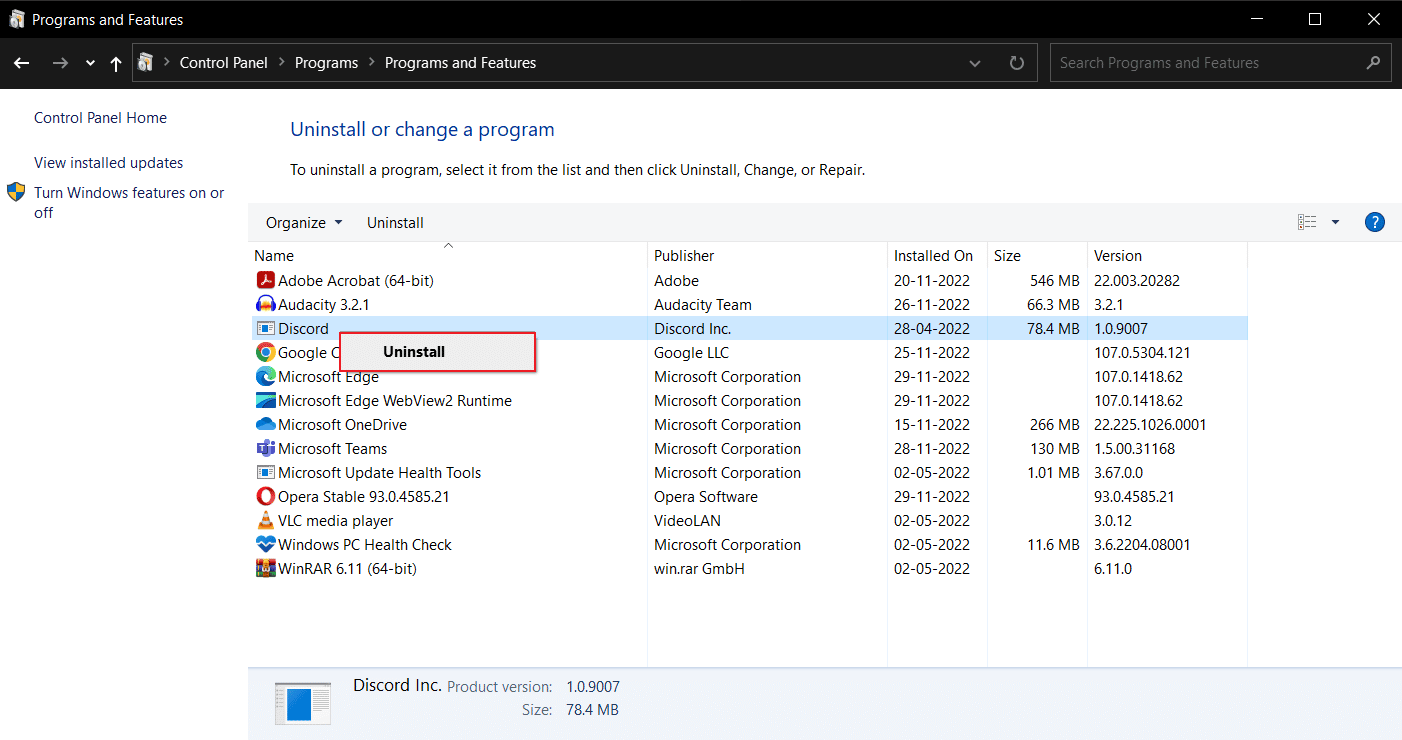
Dokončete proces restartováním notebooku se systémem Windows 10.
5. Poté otevřete Stránka Discord a klikněte na Stáhnout pro Windows.
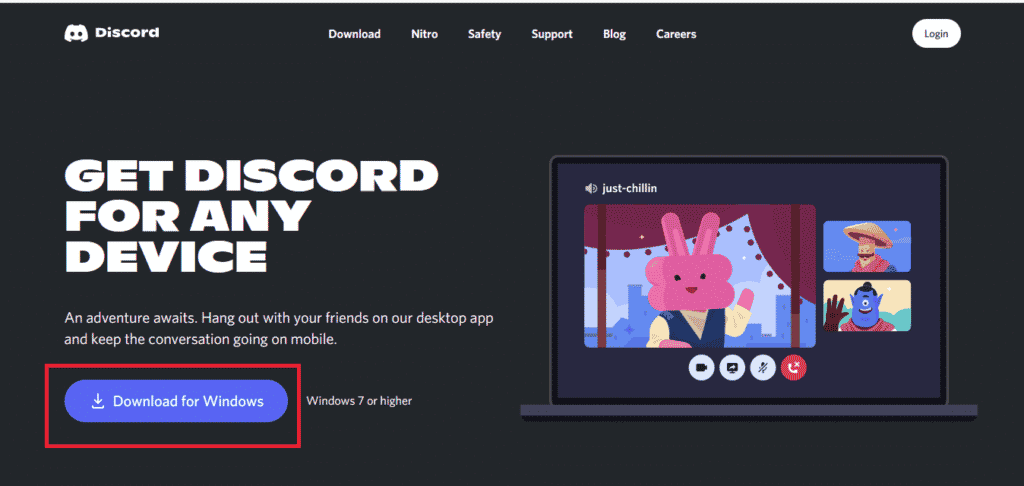
6. Nyní, když je soubor stažen, klikněte na soubor DiscordSetup.exe a nainstalujte jej do systému.
![]()
Nakonec spusťte Discord a zkontrolujte, zda se instalace Discordu nezdařila. Chyba Windows 10 je vyřešena nebo ne.
Metoda 11: Kontaktujte podporu společnosti Discord
Nakonec můžete zkusit kontaktovat Podpora neshod týmu k vyřešení závažné chyby JavaScriptu při instalaci klienta Windows.

Často kladené otázky (FAQ)
Q1. Jak opravím selhání instalace Discordu?
Ans. Chcete-li tento problém vyřešit, můžete vyzkoušet výše uvedené metody a zjistit, co vám nejlépe vyhovuje.
Q2. Proč nemohu nainstalovat Discord na Windows 10?
Ans. Možná je problém ve vašem zařízení, takže zkuste vymazat soubory mezipaměti a poškozená data.
Q3. Proč je Discord na mém PC přerušený?
Ans. Je možné, že aplikace nebo hry běží na pozadí, a proto se Discord nenainstaluje správně. Dalším důvodem mohou být poškozené soubory a viry.
***
Discord je jednou z nejoblíbenějších platforem, kterou používají lidé všech věkových kategorií k chatování, sdílení a zapojení do komunity. Aplikace však může některým uživatelům jednou za čas způsobit bolest hlavy. Naštěstí nyní víte, jak se zbavit chyby instalace Discordu a vrátit věci do starých kolejí. Pokud máte nějaké dotazy nebo návrhy, neváhejte je zanechat v sekci komentářů níže.